WWANカードをカスタマイズしてLTE対応にしたThinkPad X270
DMMモバイルの格安SIMをスロットに入れて 銀座にお出かけ。

わかってはいたけれど・・・
持ち運ぶとこんなにもLTEでのネット通信が便利だとは。
いままでとは、別次元の使いやすさを感じております
X270をレノボのweb直販で購入する際、デフォルトはLTE未対応
構成をカスタマイズする必要があるのでご注意ください。
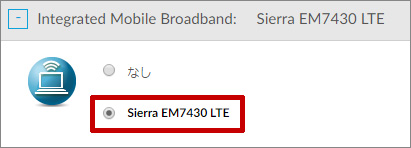
→ ThinkPad X270をLTE対応にカスタマイズする
Integrated Mobile Broadband: Sierra EM7430 LTEを選択するとWWANカードが装着され、格安SIMを使っての通信が可能。
手始めに大門(浜松町)から新橋に移動中
都営浅草線の地下鉄内でLTEを使って接続してみる

15時ごろ、通信が空いてる時間だったからか下りが40MB/s越え。
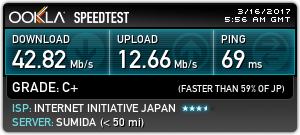
今時の格安SIMってこんなにスピードが出るんですね。
地下鉄で移動中も電波のつかみが悪くなることなく快適
ぶらぶらと銀座の町を散策してたら、思い立って
三越や和光の時計台がある銀座4丁目交差点を渡りながら速度を計測

ラップトップPCを持ちながら横断歩道を渡っていたので
たまにすれ違う人たちが不思議そうに見ている(笑)
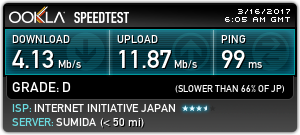
今日はLTEに自動的に接続するように設定してました。
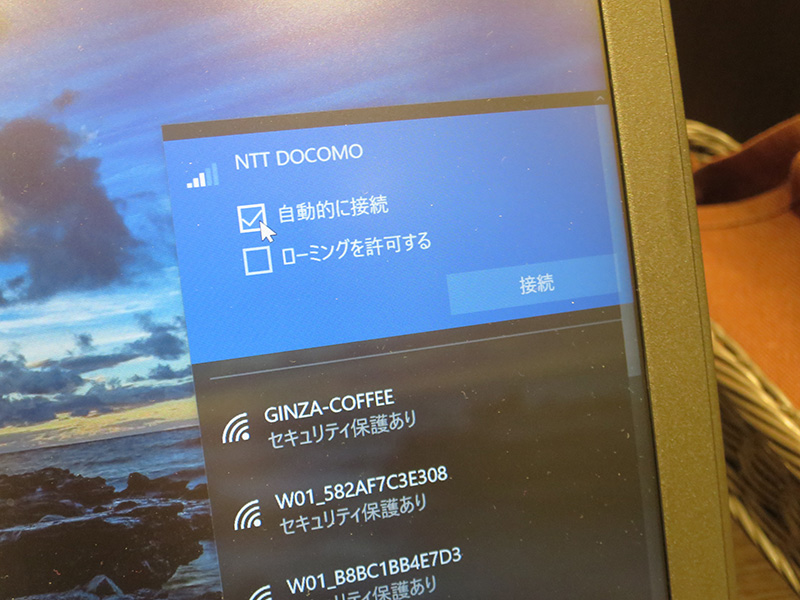
道ばたでX270を取り出しても
スタンバイから復帰した瞬間に接続してくれるのが便利。
買い物をしてから一息つけるカフェ探し。
いつもWIFIが使えるお店を基準に選んでましたが
LTE対応のX270はどこでもネットが可能。お店探しも楽になります。
数寄屋橋交差点の角にあるカフェに入って腹ごしらえ。

店内は無料WIFIが使えるようだったけど、なぜかつながらない。
お店側がX270のLTE通信テストのため空気を読んだのかな(笑)
都内のスタバなども場所によってWIFIがつながらなかったり、
極端に速度が遅くて、使えないことが増えている。
図らずして!?お店でもX270でLTE通信しながら一仕事。
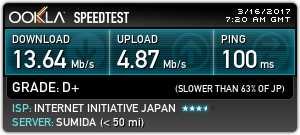
夕方16時半ごろ、回線速度も速くて快適です。
画像の多いサイトやYouTubeの閲覧。
小さなファイルのアップロードもサクサクこなせました。
LTEのオンオフ、自動接続を自在に設定
LTE接続は自動接続のチェックを外せば手動で接続ができる
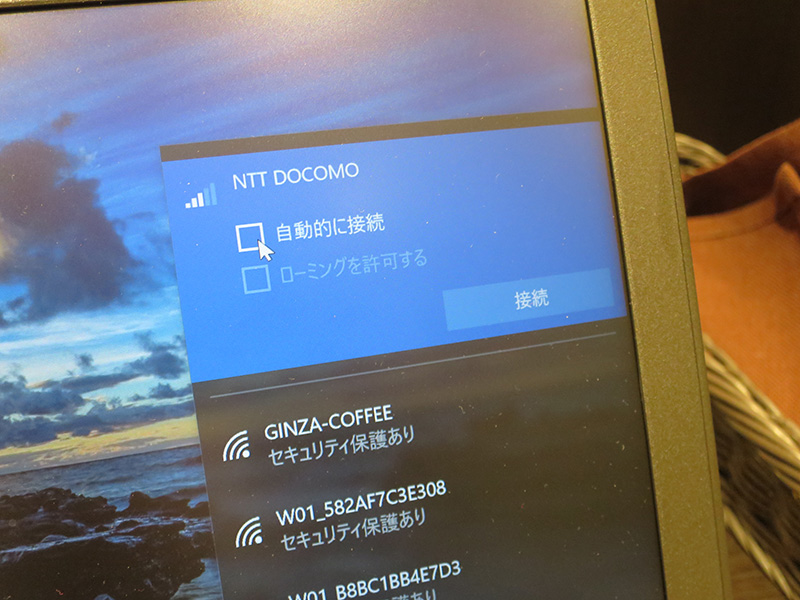
自宅や事務所ではWIFIにつないでいて、
LTEに自動でつなげる必要がないので通常は手動で接続してます。
WIFIとLTE両方につなげた場合、LTEの回線が優先される。
逆に今日のように出先で電源のオンオフ、スリープ、復帰を繰り返す場合、自動接続をオンにしておけば、すぐにネットができるのがいい
LTE未使用時、WWANカードの待機電力が気になるなら
タスクトレイのアンテナマークをクリックして(Windows10)
携帯ネットワークボタンを押す
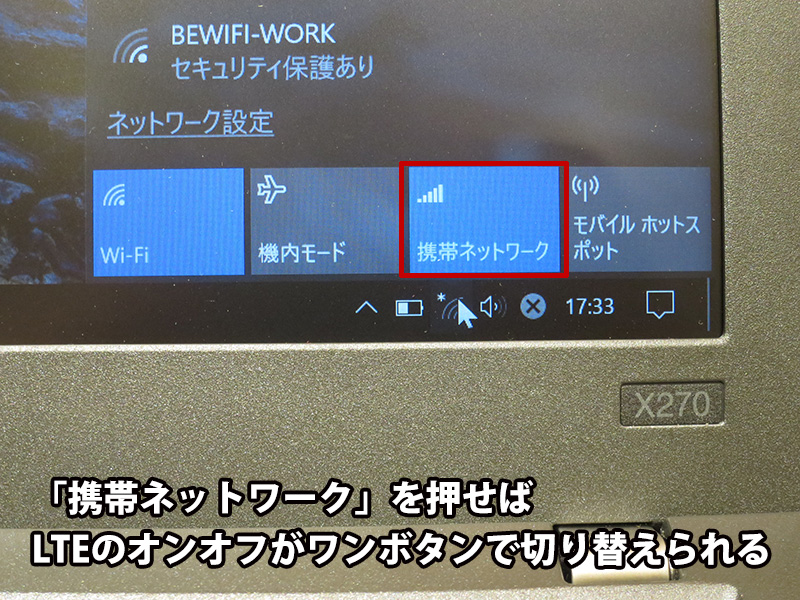
LTEのオンオフも簡単に切り替えられます。
LTE対応の快適さは想像以上
ThinkPad X270以前、
LTE未対応のX260やX250を持ち運んでいるときは
スマホを取り出して、テザリングをオンにして・・・
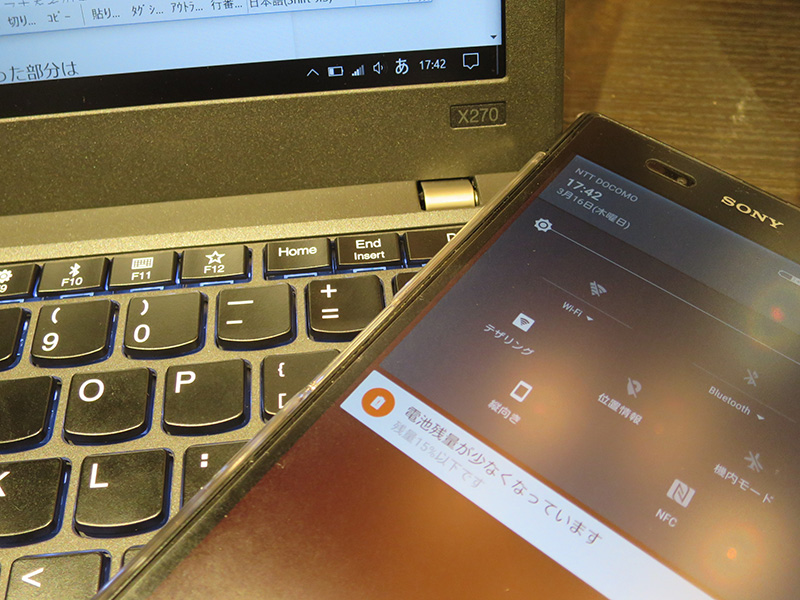
ネットにつなげるまでに一手間必要でした。
LTE対応のX270だと、この一手間がないだけなんだけど
ネット接続時のストレスがまったくなくなった。

テザリングするたびにスマホの充電を気にしたり、
テザリングをオンのまま、忘れて放置していたら、
あっという間にバッテリーがなくなって、
いざ使おうとしたときに焦ったり・・・
スマホのテザリングをすることで気にすることが増えてたんだなと
LTE対応のX270を使って、初めて気づきました。

知っていはいたけど、実際にLTE対応機種を体感すると
想像以上に快適で、こんなに便利だとは!
外回りの営業や持ち運んで仕事にX270を使うなら
LTE対応は必須のカスタマイズですね。
→









